Soyons réalistes — rien ne donne à une feuille de calcul un aspect plus professionnel que des valeurs monétaires correctement formatées. Que vous prépariez un rapport budgétaire pour des parties prenantes ou que vous suiviez des dépenses mensuelles, ces petits signes dollar comptent plus que vous ne le pensez.
Chez Excelmatic, nous aidons les équipes à automatiser leurs flux de travail quotidiens dans les feuilles de calcul. Mais même avec des outils alimentés par l'IA, comprendre les bases du formatage comme les symboles monétaires reste essentiel. Voici tout ce que vous devez savoir.
Le formatage monétaire en 3 secondes (sérieusement)
Pour ces moments où vous avez besoin que ce soit fait hier :
- Sélectionnez vos nombres
- Cliquez sur l'icône $ dans la barre d'outils
- Boum — formatage dollar instantané
C'est parfait pour des corrections rapides, mais que faire si vous avez besoin de plus de contrôle ? Continuez à lire.
Aller plus loin : options personnalisées
1. Méthode du menu Format (la plus flexible)
- Sélectionnez les cellules → Format → Nombre → Monétaire
- Astuce pro : Utilisez Plus de devises pour €, ¥ ou £
2. Magie du formatage personnalisé
Créez votre propre style via Format → Nombre → Format de nombre personnalisé. Essayez :
"$"#,##0.00→ $120.00"USD "0→ USD 120
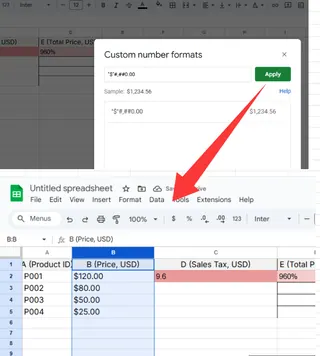
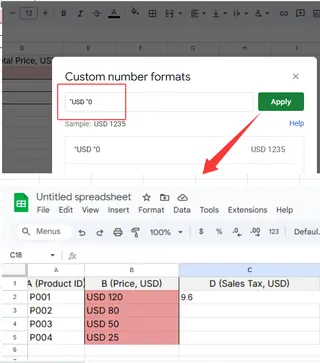
3. Formatage par formule
Besoin de signes dollar dans des cellules calculées ? Utilisez :
=TEXT(A1*B1,"$#,##0.00")
Ou plus simplement :
=CURRENCY(A1)
Astuces pro que nous recommandons
- Contrôle des décimales : Utilisez les boutons .00 / .0 de la barre d'outils pour afficher $10 vs $10.00
- Formatage conditionnel : Faites apparaître les valeurs négatives en rouge ($-100) automatiquement
- Macros : Enregistrez les étapes de formatage pour les réutiliser en un clic
Quand les feuilles de calcul deviennent sérieuses
Bien que ces méthodes manuelles fonctionnent, les professionnels gérant des modèles financiers complexes ont souvent besoin de plus de puissance. C'est là qu'Excelmatic change la donne :
- Importez vos données brutes
- Dites à notre IA "Formate toutes les colonnes monétaires avec des signes dollar"
- Obtenez des feuilles parfaitement formatées en quelques secondes
Finis les clics dans les menus ou le débogage des formats personnalisés. Notre IA comprend le contexte des données financières — elle gère même les devises mixtes intelligemment.
Pièges courants (et comment les éviter)
Nous avons tout vu :
- Formats zombies : D'anciens formats qui collent aux nouvelles données. Effacez toujours les formats d'abord (Format → Effacer le formatage)
- Pièges de localisation : Assurez-vous que la région de votre feuille correspond à votre devise
- Formule vs affichage : Rappelez-vous, TEXT() convertit en chaînes — utilisez CURRENCY() pour les calculs
Passez au niveau supérieur
Vous voulez voir comment les pros font ? Avec Excelmatic, vous pouvez :
- Auto-formater des états financiers entiers
- Appliquer une conversion de devise intelligente
- Générer des rapports visuels avec des valeurs correctement formatées
Le meilleur ? L'outil apprend vos préférences avec le temps. Ce rapport budgétaire qui prenait 20 minutes de formatage ? Maintenant, il se formatte tout seul.
Prêt à travailler plus intelligemment ? Essayez le formatage IA d'Excelmatic dès aujourd'hui — votre futur vous remerciera quand les rapports trimestriels seront à rendre.






